
วิธีเพิ่มแป้นพิมพ์ภาษาต่างๆ ใน Gmail ไม่ต้องยุ่งกับ Windows
ใครที่มีความจำเป็นต้องส่งอีเมล์ผ่าน Gmail เป็นข้อความเป็นภาษาต่างประเทศนอกเหนือจากภาษาอังกฤษบ้างเป็นครั้งคราว เช่น ภาษาเกาหลี ญี่ปุ่น จีน ฯลฯ มีวิธีการง่ายๆ ในการเพิ่มแป้นพิมพ์ภาษาที่ต้องการได้ใน Gmail
วิธีการต่อไปนี้จะช่วยให้คุณสามารถเปลี่ยนภาษาเพื่อพิมพ์ข้อความในอีเมล์ได้ทันทีโดยไม่ต้องไปยุ่งกับการตั้งค่า Language preferences ของ Windows ให้วุ่นวาย เหมาะสำหรับใครที่ไปทำธุระหรือเรียนต่อที่เมืองนอก แต่ไม่มีแป้นพิมพ์ภาษาไทยให้ใช้งานด้วย
1. ล็อกอินเข้าใช้งาน Gmail ตามปกติ หลังจากนั้นให้สังเกตมุมบนขวาที่หน้าหลักของ Gmail จะมีไอคอนรูปแป้นพิมพ์
2. คลิกที่ปุ่มลูกศรด้านข้างไอคอน แล้วเลือกคำสั่ง Input Tools Settings
![]()
3. ที่หน้าต่างที่ปรากฏขึ้น ให้เลือกภาษาที่ต้องการใช้งานจากพาเนลด้านซ้ายมือ (สังเกตรายการที่มีไอคอนรูปแป้นพิมพ์อยู่ด้านหน้า) แล้วคลิกปุ่มลูกศร เพิ่มไปยังพาเนลด้านขวา โดยสามารถเลือกได้หลายภาษาตามความต้องการ
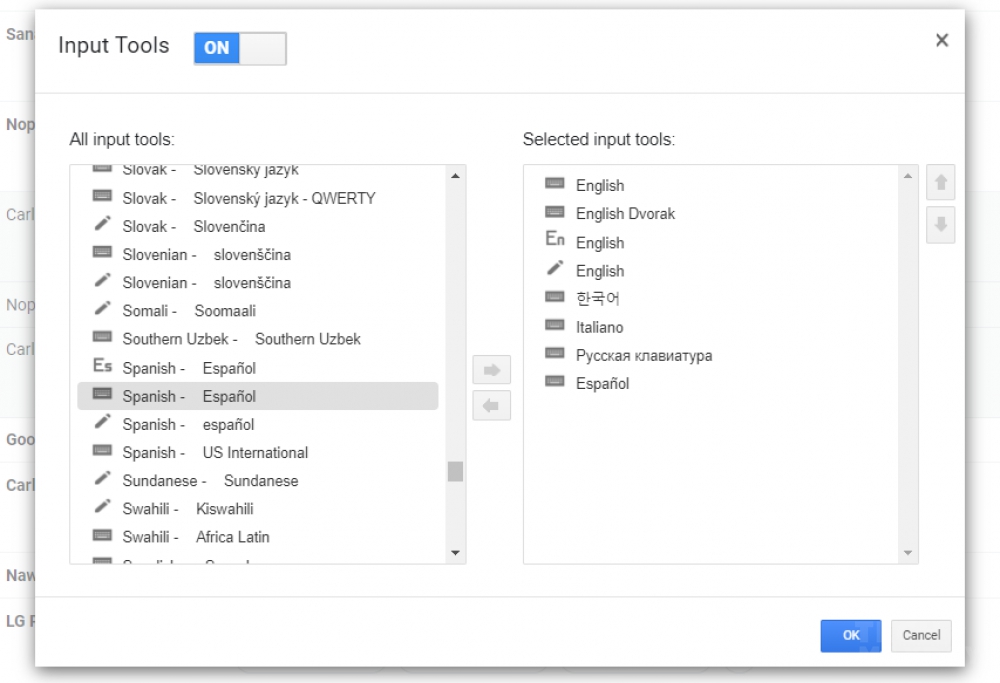
4. คลิกปุ่ม ‘OK’ เพื่อบันทึกการตั้งค่า
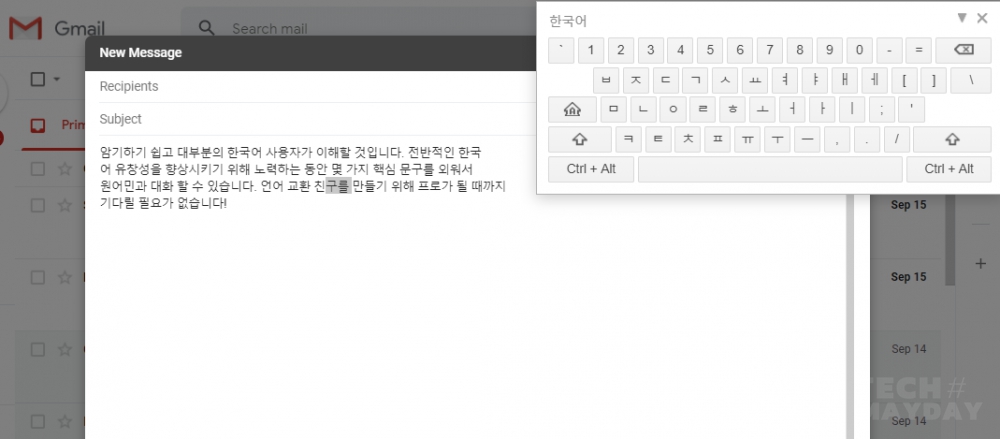
หลังจากเพิ่มแป้นพิมพ์ภาษาที่ต้องการแล้ว ในการใช้งานนั้นสามารถทำได้ง่ายๆ แค่เปิดหน้าต่าง Compose Email แล้วคลิกไอคอนรูปแป้นพิมพ์ จะปรากฏแป้นพิมพ์ภาษาต่างประเทศให้ใช้งานได้ทันทีโดยไม่ต้องไปสลับภาษาใน Windows แต่อย่างใด